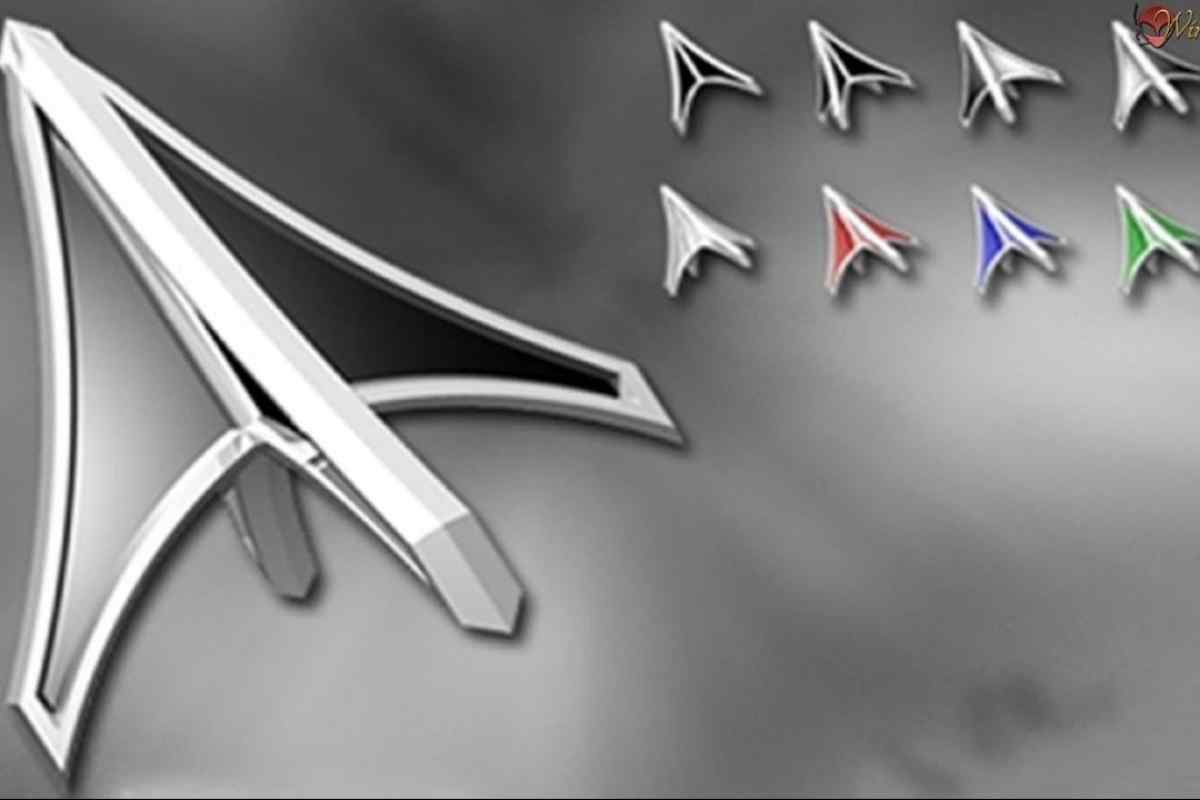Незважаючи на те, що курсор займає незначну площу екрана, курсор має велике значення. Це не просто іконка - це продовження вашої руки, і зв 'язок фізичного світу з віртуальним. Тому не дивно, що багато людей хочуть змінити курсор на більш привабливий та індивідуальний. У Microsoft Windows це можна здійснити або за допомогою засобів вбудованих в систему, або за допомогою додаткового програмного забезпечення.
Вам знадобиться
- Інструменти: стандартні засоби Microsoft Windows або програма Cursor FX від Stardock
Інструкція
1. У Microsoft Windows є вбудовані можливості, які дозволяють змінити курсор миші. Щоб отримати доступ до них, виберіть "Параметри" в меню "Пуск", потім увійдіть до панелі керування. Знайдіть іконку "Миша" та відкрийте її двома клацаннями.
2. Слідом за цим відкриється вікно, що дозволяє налаштовувати та змінювати деякі параметри миші, такі як швидкість пересування, інверсія кнопок або параметри коліщатка. Можна змінити курсор на вкладці "Індекси". Перейдіть на цю вкладку.
3. Є дві можливості: або змінити кожен курсор у схемі окремо, або відразу всю схему. Щоб замінити схему повністю, розкрийте список готових схем, виберіть відповідну та натисніть "OK", щоб прийняти зміни.
4. Якщо ви хочете змінити якийсь окремий курсор зі схеми, наприклад, іконку очікування у вигляді пісочних годин, виділіть її мишкою зі списку курсорів, натисніть кнопку "Огляд", підшукайте відповідну заміну і натисніть кнопку "Відкрити".
5. Покажчики, які поставляються разом з Windows, не відрізняються різноманітністю або дизайнерськими вишукуваннями. Якщо ви хочете чогось особливого, тоді скористайтеся додатковим програмним забезпеченням. Наприклад, встановіть програму "Cursor FX" від Stardock. За допомогою цієї програми ви можете змінити вказівник на декілька клацань миші. Просто відкрийте програму, виберіть потрібний курсор зі списку та натисніть кнопку "Застосувати".